win10에서 관리자 권한을 활성화하는 방법
- PHPz앞으로
- 2024-01-07 22:10:121437검색
Windows 10 컴퓨터를 사용하는 많은 친구들은 소프트웨어를 변경할 때 권한이 부족하다는 메시지가 표시된다는 사실을 알게 되었습니다. 그렇다면 관리자 권한을 얻으려면 어떻게 해야 할까요? 실제로 시스템 설정을 열고 관리자 권한을 선택하기만 하면 됩니다. 튜토리얼은 아래에 있습니다. 편집기를 사용하여 살펴보겠습니다.
win10에서 관리자 권한을 활성화하는 방법
1. 컴퓨터 바탕 화면에서 내 컴퓨터를 찾으세요. - 내 컴퓨터를 마우스 오른쪽 버튼으로 클릭하고 관리를 선택하세요.
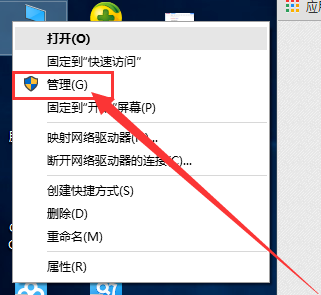
2. 좋습니다. 이 인터페이스가 나타나면 로컬 사용자와 그룹을 선택하세요. 실제로 일반적인 방법은 다른 시스템의 방법과 유사합니다
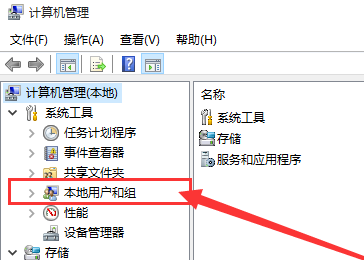
3. 사용자를 두 번 클릭하고 오른쪽 창에서 관리자 사용자를 선택합니다. 일반적으로 맨 위에 있는 사용자입니다. 체계.
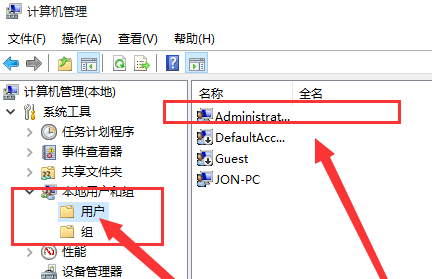
4. 속성을 마우스 오른쪽 버튼으로 클릭합니다.
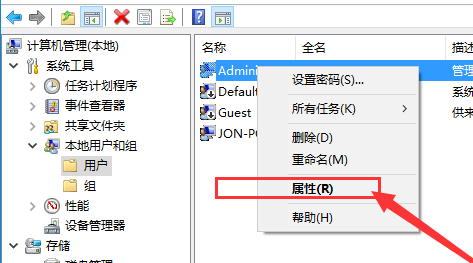
5. 기본적으로 이 사용자는 금지된 확인란만 제거하면 됩니다.
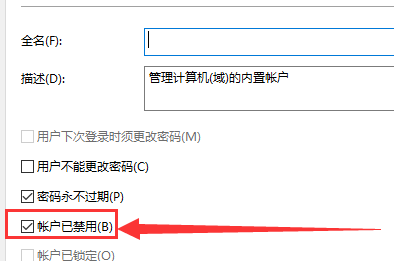
6. 적용 및 확인을 클릭하여 최고 관리자 계정을 엽니다
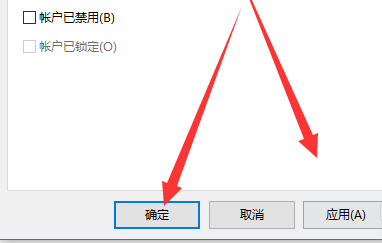
7. 그런 다음 최고 관리자로 전환하고 ->사용자를 클릭하고 ->를 선택한 다음 시스템을 기다립니다. 재설정이 완료되었습니다
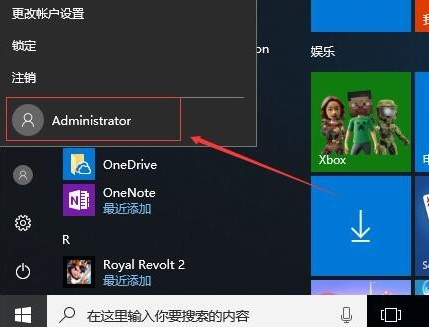
8. 이전 사용자는 삭제하고 최고 관리자는 한 명만 유지하는 것이 가장 좋습니다! 이렇게 하면 로그인할 때마다 계정을 선택할 필요가 없습니다. 기본값은 최고 관리자입니다
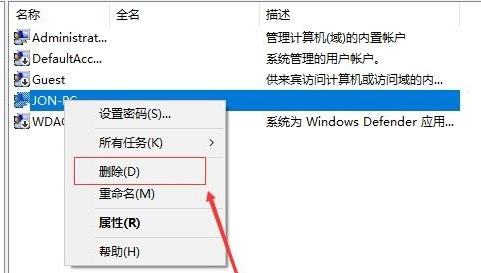
위 내용은 win10에서 관리자 권한을 활성화하는 방법의 상세 내용입니다. 자세한 내용은 PHP 중국어 웹사이트의 기타 관련 기사를 참조하세요!
성명:
이 기사는 somode.com에서 복제됩니다. 침해가 있는 경우 admin@php.cn으로 문의하시기 바랍니다. 삭제

